金山毒霸怎么卸载 金山毒霸卸载教程
更新时间:2023-05-21 16:50:40作者:qiaoyun
金山毒霸是很多人喜欢的一款反病毒软件,可以更好的保护电脑安全,但是有部分用户在使用金山毒霸一段时间之后觉得不想用了,就想要将其卸载,可是仍然有很多用户并不知道金山毒霸怎么卸载,其实卸载的方法并不会难,如果你也有一样需求的话,那就跟着小编一起来学习一下金山毒霸卸载教程吧。
方法如下:
1、点击左下角的“开始”按钮。

2、在开始菜单中,点击“控制面板”。
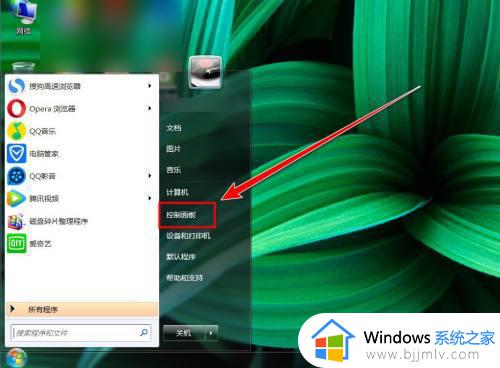
3、在控制面析的窗口中, 点击查看方式右边的下拉选择框,在下拉列表中选择“大图标”,点击“程序和功能”。
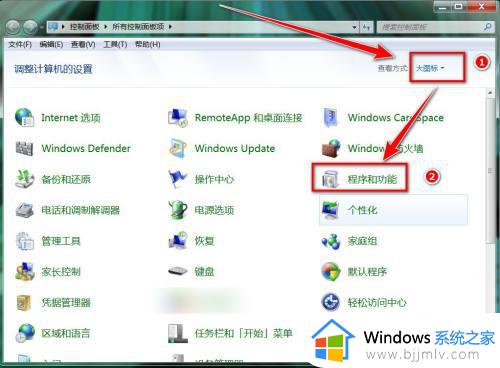
4、在程序和功能窗口中,双击“金山毒霸”。
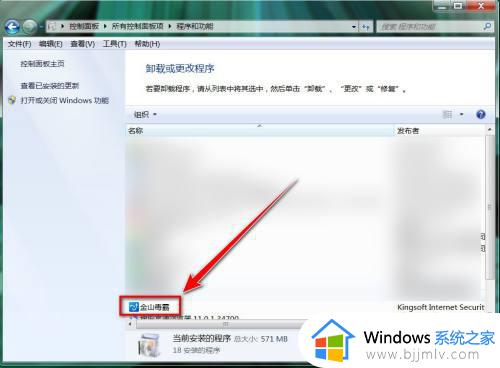
5、在金山毒霸的卸载窗口中,点击“继续卸载”。
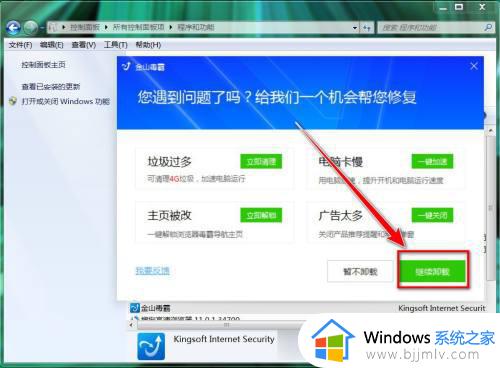
6、点击“确认卸载”。
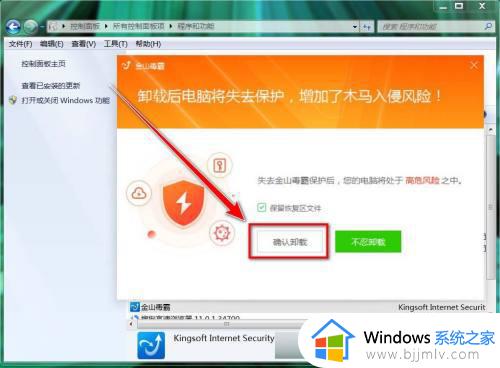
7、卸载完成后,点击“完成”按钮。
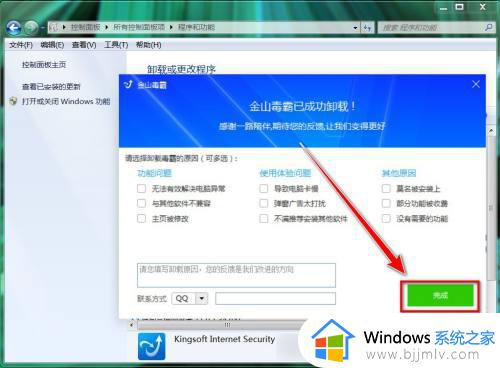
以上给大家介绍的就是金山毒霸的详细卸载方法,如果你也想卸载的话,那就学习上述方法步骤来进行卸载就可以了。
金山毒霸怎么卸载 金山毒霸卸载教程相关教程
- 金山毒霸无法卸载怎么办 金山毒霸卸载不了如何解决
- 金山文档多人在线编辑一个表格怎么操作 金山文档多人在线编辑一个文档的步骤
- ie浏览器怎么卸载 卸载ie浏览器的图文教程
- ddu卸载显卡驱动的图文教程 ddu卸载显卡驱动怎么用
- wegame里面怎么卸载游戏 wegame卸载游戏的教程
- wps办公助手怎么卸载 wps办公助手的卸载教程
- matlab如何卸载干净 matlab卸载干净的教程
- 怎么样卸载360驱动大师 360驱动大师卸载教程
- windows系统如何卸载软件 windows电脑卸载软件教程
- 360桌面助手怎么卸载 360桌面助手彻底卸载教程
- 惠普新电脑只有c盘没有d盘怎么办 惠普电脑只有一个C盘,如何分D盘
- 惠普电脑无法启动windows怎么办?惠普电脑无法启动系统如何 处理
- host在哪个文件夹里面 电脑hosts文件夹位置介绍
- word目录怎么生成 word目录自动生成步骤
- 惠普键盘win键怎么解锁 惠普键盘win键锁了按什么解锁
- 火绒驱动版本不匹配重启没用怎么办 火绒驱动版本不匹配重启依旧不匹配如何处理
热门推荐
电脑教程推荐
win10系统推荐